Acest tutorial vă prezintă modalitatea de creare a unui Subdomeniu.
Un subdomeniu este, după cum sugerează și numele, o secțiune suplimentară a numelui dvs. principal de domeniu. Creați subdomenii pentru a vă ajuta să organizați și să navigați la diferite secțiuni ale site-ului principal. În cadrul domeniului dvs. principal, puteți avea cât mai multe subdomenii necesare pentru a ajunge la toate paginile diferite ale site-ului dvs. Web.
Iată un exemplu pentru a vă oferi o imagine mai bună.
Să presupunem că vindeți frigidere pe pagina principală de internet, vandfrigidere.ro. Dacă vindeți aceste produse online, trebuie să aveți un magazin de comerț electronic. Aceasta ar trebui să facă parte din site-ul dvs. principal, iar acest lucru necesită un subdomeniu. Adresa URL a magazinului dvs. web va deveni magazin.vandfrigidere.ro.
Prin urmare, „magazin” este subdomeniul dvs., în timp ce „vandfrigidere” este domeniul dvs. principal. „.ro” este domeniul dvs. de TLD. Puteți utiliza de fapt orice text doriți ca subdomeniu, dar este în interesul dumneavoastră să creați ceva ușor de reținut și de scris pentru utilizatori.
În timp ce un subdomeniu face parte din site-ul principal, acesta este considerat o entitate separată de către motoarele de căutare. Utilizatorii au folosit acest aspect pentru a utiliza subdomeniile în organizarea site-ului web, fără a permite ca anumite părți ale site-ului să fie indexate de Google.
Companiile utilizează subdomenii pentru o varietate de motive. În principal, pentru a da unei pagini web o identitate separată în rezultatele motorului de căutare, păstrând totodată o parte din site-ul principal.
Crearea unui subdomeniu în cPanel
Pe pagina principală de cPanel, derulați în jos până la secțiunea intitulată „Domains”. Faceți click pe icoana „Subdomains”. Veți fi redirecționat către pagina principală de „Subdomain”. Veți vedea o căsuță intitulată „Subdomains”, urmată de numele domeniului. Dacă aveți mai multe nume de domenii, cum ar fi domenii domenii add-on , veți găsi lista derulantă într-un tab. Selectați domeniul pentru care doriți să creați un Subdomeniu și introduceți în căsuță numele pe care doriți să îl alocați acestuia.

Rezultatul ar trebui să arate așa: magazin.domeniultau.ro(sau oricare este TLD-ul domeniul dvs.). De exemplu, 123abc.domeniultau.com. Sub linia „Subdomain”, există linia „Document Root” care se va completa automat în momentul în care specificați numele subdomeniului. Faceți click pe butonul „Create” pentru crearea subdomeniului. Veți fi redirecționat către o pagină unde veți vedea confirmarea că subdomeniul a fost creat cu succes.
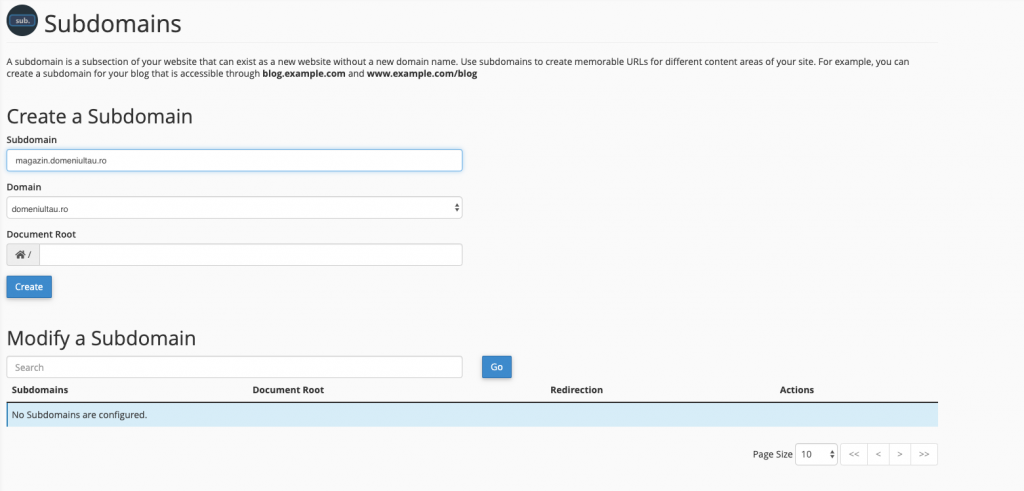
Faceți click pe linkul „Go Back” pentru a vă întoarce la pagina principală de Subdomeniu.
Subdomeniul creat vă apărea listat în aceasta pagină. Aici puteți efectua modificări sau îl puteți chiar șterge.
Un folder intitulat magazin (sau oricare altă denumire i-ați atribuit dumneavoastră) a fost creat și puteți uploada ce fișiere doriți pe acest Sudomeniu. Acest folder este localizat în „public_html directory” și poate fi accesat prin „file manager” sau oricare alt program FTP. Poate fi accesat, de asemenea, și prin introducerea „http://www.domeniultau.com/123abc”. Puteți permite accesul FTP virtual pentru Subdomeniu din „FTP Manager”, din cPanel, însă, nu este necesar.
Subdomeniul este deja funcțional. Faceți click pe linkul „HOME” din colțul stânga sus pentru a vă întoarce la pagina principală de cPanel.
Vă puteți întoarce oricând la aceasta secțiune pentru a crea noi subdomenii sau pentru a le șterge pe cele existente.
Puteți să ieșiți din cPanel prin închiderea browserului sau folosind butonul de „Logout” din coltul dreapta sus. Daca folosiți o rețea wireless publică , vă rugam să optați ÎNTOTDEAUNA pentru butonul de „Logout” din motive de securitate.
Comentarii